Hvordan Fixer Jeg Video Lag på Windows 11?

For at løse video lag problemer på Windows 11, opdater dine grafikdrivere til den nyeste version og deaktiver hardwareacceleration.
For et par årtier siden blev alle folks data enten gemt i form af en papirkopi, en diskette eller tidlige cd'er. Efterhånden som teknologien skred frem, begyndte mængden af data at vokse meget. For bare et stykke tid tilbage var et hukommelseskort på et par snesevis af megabyte meget, og i dag bruger folk hukommelseskort, der kan holde på gigabyte data. Behovet for opbevaring vokser faktisk eksponentielt og bliver mere og mere vigtigt for at opbevare dine data sikkert.
Men i dagens verden kan selv hukommelseskort være forældede. Selvfølgelig er de stadig nyttige, men dataene på det kan nemt forsvinde fra det, eller du kan simpelthen miste det. Dette er grunden til, at cloud storage er en meget bedre mulighed. Det giver dig mulighed for at downloade dine filer på en server fra hvor som helst i verden, og du kan også få adgang til dem hvor som helst.

Men selvom der er fantastisk cloud-lagring derude, ved mange mennesker stadig ikke, hvordan og hvorfor de skal bruge dem. I denne artikel vil du være i stand til at lære om S3 Bucket, en fantastisk lagerpladstjeneste, som du kan bruge til at gemme dine data sikkert.
Indhold
Hvad er det helt præcist?
Før vi kommer ind på flere detaljer, lad os gennemgå nogle grundlæggende oplysninger om denne tjeneste. Først og fremmest, hvad er S3 spand helt præcist? S3 bucket repræsenterer AWS' cloud storage-tjeneste. S3'eren i den står for simpel opbevaringsservice, og det er præcis, som det lyder! Det er en enkel, men sikker, billig og effektiv måde at gemme, hente, få adgang til og sikkerhedskopiere enhver mængde af dine data på et hvilket som helst sted, når som helst.
I modsætning til mange andre servere som denne, er S3 objektbaseret lagring. Det betyder, at når du har uploadet dine data, bliver det hele gemt som objekter. Hver af dem har tre hovedkomponenter. Disse omfatter objektets indhold, dets unikke identifikator samt dets metadata (objektets navn, størrelse og URL). Et objekt kan dog ikke være uafhængigt, det skal eksistere i en spand. Men bare rolig, der kan være hundredvis af disse spande på hver Amazon-konto.
Skovlsystemet er meget nyttigt
De spande, som du gemmer dine filer i, minder ret meget om mapperne på din computer. Alle har deres eget unikke navn, som kun kan bruges én gang. Dette er selvfølgelig ret nyttigt til entydigt at identificere ressourcer såvel som til statisk webstedshosting med domænenavne. Og det bedste er, at der ikke er nogen grænse for antallet af filer, der kan gemmes i din bøtte. Desuden giver buckets dig ekstra funktioner som versionskontrol og politikker.
Hvad du også kan gøre, er at bruge forskellige spande til kun en enkelt applikation. For eksempel kan en app, du bruger til at gemme sygejournaler, bruge et par spande. Den kan bruge en til kundens private data og en anden til whitepapers.
Du kan oprette dine egne S3-tilladelser
For at hjælpe dig med at administrere offentlig adgang til S3-ressourcer giver Amazon dig muligheden for at definere indstillinger for blokering af adgangspunkter, konti samt buckets. Og selvfølgelig er offentlig adgang til nye objekter, adgangspunkter og buckets ikke tilladt som standard.
Indstillingerne for Bloker offentlig adgang har et par muligheder, som du kan bruge. Du kan anvende disse i enhver kombination på din bucket og endda på hele AWS-kontoen . Når du gør det for hele kontoen, vil disse indstillinger blive anvendt på hver enkelt bøtte i den. Lad os nu gennemgå de fire muligheder, du kan bruge til at administrere og få adgang til S3-bøtter.
BlockPublicAcls
Når du indstiller denne indstilling til TRUE, tillades ingen nye ACL-definitioner. De eksisterende vil dog stadig blive anvendt. Dette betyder, at hvis der er en bestemt bucket med en ACL, der giver offentlig adgang, vil BlockPublicAcls ikke påvirke det.
IgnorerPublicAcls
Når IgnorePublicAcls-indstillingen er sat til TRUE, vil din Amazon S3 ignorere alle offentlige ACL'er på en bucket, såvel som alle objekter, den måtte indeholde. Så al offentlig adgang, der er givet af et bestemt objekt eller en bucket ACL, gælder ikke.
BlockPublicPolicy
Når du indstiller BlockPublicPolicy til TRUE, vil kun eksisterende politikker gælde for bucket, mens ingen nye kan knyttes til den. Så hvis der er en bucket-politik, der tillader offentlig adgang, vil denne mulighed ikke påvirke den.
RestrictPublicBuckets
Den sidste mulighed, du kan bruge, er RestrictPublicBuckets. Når denne indstilling er sat til TRUE, og hvis der er politikker, der giver offentlig adgang, vil adgangen kun være begrænset til AWS-tjenestens principaler samt autoriserede brugere på bucket-ejerens konto.
Det er meget sikkert
Som vi allerede har nævnt, er S3 sikker som standard. Med så høj en tilbøjelighed til sikkerhed er S3 et af de mest populære valg blandt virksomheder. Det betyder naturligvis ikke, at lagring af offentligt tilgængelig information ikke er mulig i S3.
Det låser bare alle data med høj sikkerhed, medmindre du angiver det modsatte i indstillingerne. Desuden vedligeholder S3 mange compliance-programmer. Disse omfatter EU's databeskyttelsesdirektiv, FedRAMP, PCI-DSS, FISMA og mange flere. Alt dette kan hjælpe dig med at opfylde din branches lovmæssige krav.
Det er overkommeligt
Sammenlignet med andre cloud storage-løsninger er S3 ret billig. Og det bedste er, at du kun skal betale for det, du bruger. Der er ingen opsætning og ingen forudgående omkostninger. Derudover tilbyder S3 også et gratis niveau, som er tilgængeligt hver måned i det første års brug. Så hvis du bruger S3, slipper du for at betale for plads og båndbredde, som du ikke har brug for.
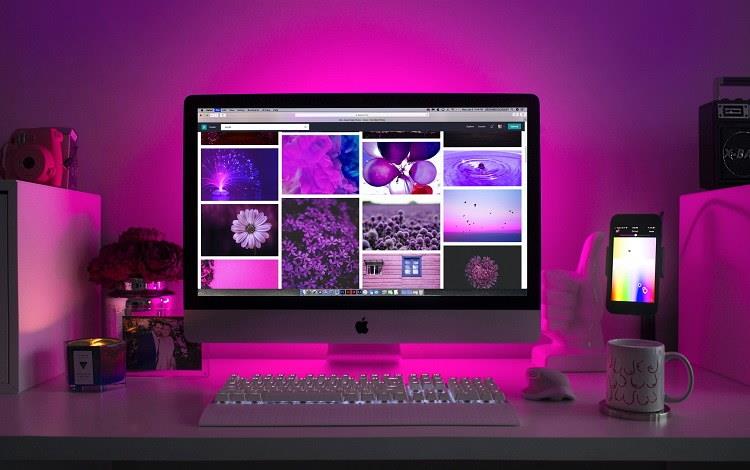
I en verden, hvor datalagring er blevet så afgørende, er det vigtigt at have en måde at opbevare dem sikkert og til en anstændig pris på. S3 er et fantastisk værktøj at bruge, hvad enten det er til dine mobil- eller webapplikationslagringskrav. Med dets skalerbarhed og prissætningssystem er S3 bestemt et godt cloud storage-valg for enhver lille eller stor virksomhed.
Med alle sine fordele har det tiltrukket endda virksomheder som Netflix. Men selvfølgelig kan S3 også bruges som personlig opbevaringsløsning. Sammenfattende, uanset hvilket formål du måtte have brug for cloud storage, kan du bruge S3.
For at løse video lag problemer på Windows 11, opdater dine grafikdrivere til den nyeste version og deaktiver hardwareacceleration.
Vi har brugt lidt tid med Galaxy Tab S9 Ultra, og den er den perfekte tablet til at parre med din Windows PC eller Galaxy S23.
Lær hvordan du fremhæver tekst med farve i Google Slides appen med denne trin-for-trin vejledning til mobil og desktop.
Mange nyhedsartikler nævner det "mørke web", men meget få diskuterer faktisk, hvordan man får adgang til det. Dette skyldes hovedsageligt, at mange af de hjemmesider, der findes der, huser ulovligt indhold.
Indstil timere til Android-apps og hold brugen under kontrol, især når du har vigtigt arbejde, der skal gøres.
At vide, hvordan man ændrer privatlivsindstillingerne på Facebook på en telefon eller tablet, gør det lettere at administrere din konto.
Lær alt om PIP-tilstand i Google Chrome, og hvordan du aktiverer det for at se videoer i et lille billede-i-billede-vindue, ligesom du kan på dit TV.
Hav det sjovt i dine Zoom-møder med nogle sjove filtre, du kan prøve. Tilføj en halo eller se ud som en enhjørning i dine Zoom-møder med disse sjove filtre.
Opdag hvordan du nemt og hurtigt kan aktivere mørk tilstand for Skype på din Windows 11 computer på mindre end et minut.
Så, du har fået fat i denne slanke og kraftfulde enhed, og det er stort set alt, hvad du har drømt om, ikke? Men selv de bedste gadgets har brug for en pause.






